说明
GIT (分布式版本控制系统) 是一个开源的分布式版本控制系统,可以有效、高速的处理从很小到非常大的项目版本管理。Git是目前世界上最先进的分布式版本控制系统(没有之一)!


安装
下载地址:https://git-scm.com/downloads,选择合适Windows版本即可,下载完成后即可安装,安装路径最好不要有中文,其他没什么需要注意的,一路next。结束后双击Git安装目录下的git-bash.exe,输入
$ git config --global user.name "Your Name"
$ git config --global user.email "email@example.com"因为Git是分布式版本控制系统,所以,每个机器都必须有标识:你的名字和Email地址。--global参数表示你这台机器上所有的Git仓库都会使用这个配置。
使用
1 创建版本库
在需要创建版本库的位置右键选择 Git Bash Here(我这是在Git下新建了一个文件夹sometest,最初是空文件夹)

输入:(表示当前目录作为版本库)
$ git init然后就可以看到该目录下多了.git的文件夹,因为是隐藏文件夹,如果看不到请选择"查看"->勾选"隐藏的项目"即可看到

注意:所有的版本控制系统,其实只能跟踪文本文件的改动,比如TXT文件,网页,所有的程序代码等等,Git也不例外。图片、视频这些二进制文件,虽然也能由版本控制系统管理,但没法跟踪文件的变化,只能把二进制文件每次改动串起来,也就是只知道图片从100KB改成了120KB,但到底改了啥,版本控制系统不知道,也没法知道。
Microsoft的Word格式也是二进制格式,因此,版本控制系统是没法跟踪Word文件的改动的,所以如果要真正使用版本控制系统,就要以纯文本方式编写文件。2 添加文件至仓库
在sometest目录下新建文件readme.txt,内容如下:
Git is a version control system.
Git is free software.
这是一个测试
运行Git Bash将文件添加至暂存区:
$ git add readme.txt然后将暂存区的文件提交到仓库:
$ git commit -m "wrote a readme file"类似的删除已提交commit的文件使用:
$ git rm test.txt
$ git commit -m "delete a readme file"删除add了但未commit的文件使用:
$ git checkout -- readme.txt注意:-m后面输入的是本次提交的说明,可以输入任意内容,当然最好是有意义的,这样你就能从历史记录里方便地找到改动记录。分为add和commit两步的好处在于你可以add多个文件,然后再一次性commit。涉及到UTF-8编码时请不要使用Windows自带的记事本编辑保存,否则可能会报莫名奇妙的错。命令git checkout -- readme.txt意思就是,把readme.txt文件在工作区的修改全部撤销,这里有两种情况:一种是readme.txt自修改后还没有被放到暂存区,现在,撤销修改就回到和版本库一模一样的状态;一种是readme.txt已经添加到暂存区后,又作了修改,现在,撤销修改就回到添加到暂存区后的状态。总之,就是让这个文件回到最近一次git commit或git add时的状态。
3 版本控制
修改readme.txt文件如下:
Git is a version control system.
Git is free software.
这是一个测试
23333$ git add readme.txt
$ git commit -m "add some test"这样修改后的文件就替换掉了之前的文件,日志查看使用命令log:
$ git log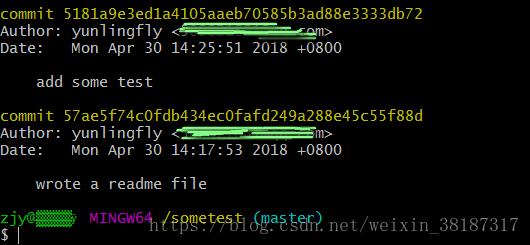
如果我们想要回退到某一个版本可以使用命令reset+commitId(id可以不用写全,但是必须是唯一的,git会自动匹配):
$ git reset --hard 57ae5f74如果返回了上一个版本那么再次使用log命令将看不到第二次的commitId了,这时候可以使用reflog命令查看历史记录,前面标黄字符的就是commitId

注意:HEAD指向的版本就是当前版本,类似于指向最新文件的指针
4 上传/下载项目使用 github或码云
使用Git Bash创建SSH公/私钥
$ ssh-keygen -t rsa -C "youremail@example.com"然后可以在C:\Users\***\.ssh目录找到id_rsa(私钥)和id_rsa.pub(公钥),这里的zjy是我的电脑用户名

右键id_rsa.pub以记事本打开,复制里面的内容
1)使用github:GitHub官网
首先在setting里添加SSH(New SSH Key),Title随意,key填写刚刚复制的公钥,然后Add SSH Key:


之后New repository一个public的仓库命名为sometest(注意不要添加README.md文件)


本地运行命令,Yunlingfly替换成你的GitHub账户名,你是无法推送到我的github哦,因为公钥不同:
$ git remote add origin git@github.com:Yunlingfly/sometest.git查看remote:
$ git remote -v更换remote:先移除然后再次添加,移除使用:
$ git remote rm origin然后将项目推送到github(第一次使用SSH会有一个警告,输入yes确认即可):
$ git push -u origin master
然后就可以在github看到上传的项目了

如果要克隆github上的项目的话,可以使用clone
$ git clone git@github.com:Yunlingfly/sometest.git和使用github一样的创建SSH和项目仓库,不同点在于码云使用git@gitee.com:yunlingfly/sometest.git,github使用git@github.com:Yunlingfly/sometest.git,删除原有remote然后重新添加,然后上传推送到码云,操作都是一样的,最后结果展示如下:
























 350
350











 被折叠的 条评论
为什么被折叠?
被折叠的 条评论
为什么被折叠?








